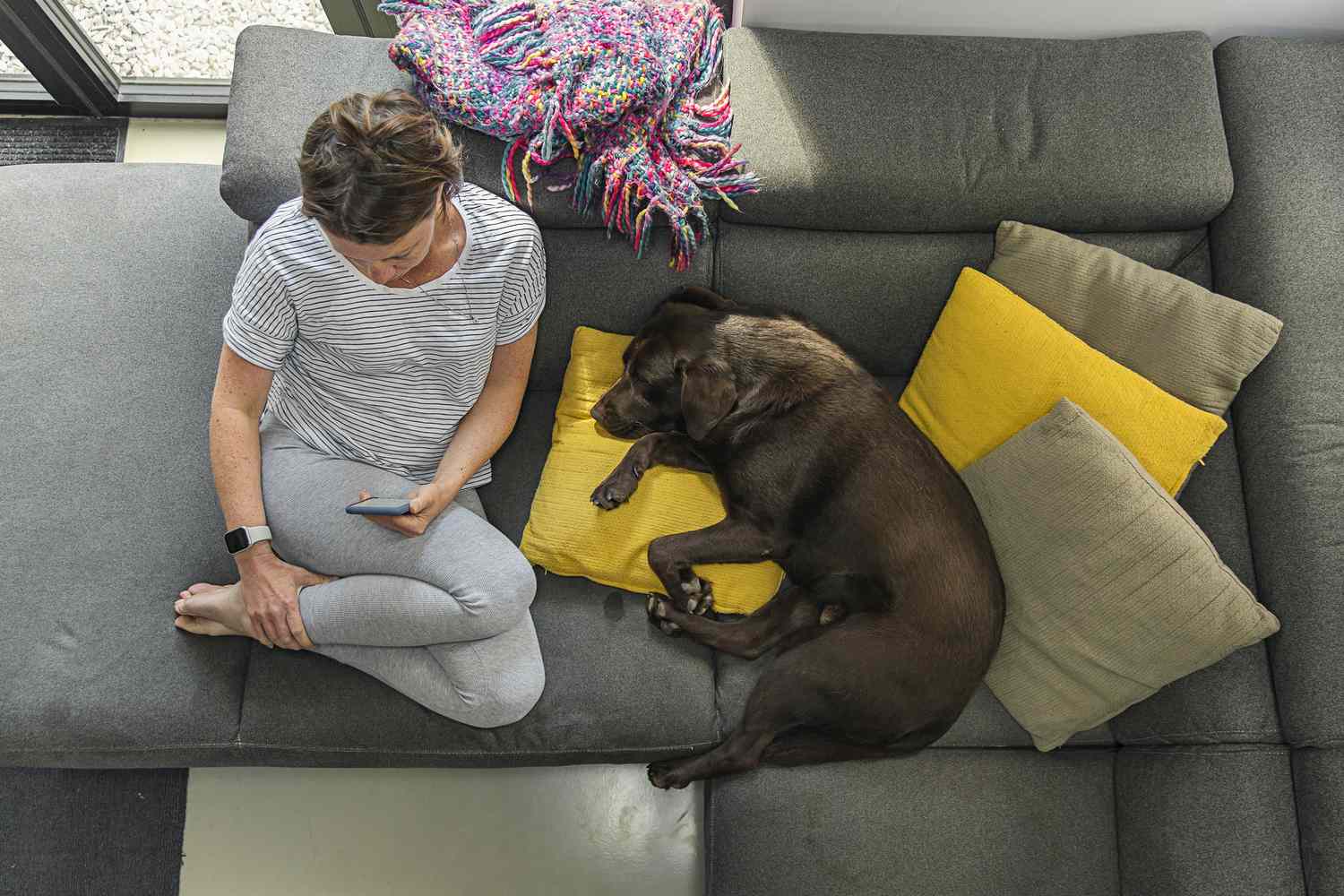Mitä tietää
- Napauta Safarissa kahden neliön kuvake > Uusi tyhjä välilehtiryhmä luodaksesi välilehtiryhmän.
- Järjestä tai pinoa välilehdet napauta kahden neliön kuvaketta > pidä pikkukuvaa painettuna > Järjestä välilehdet.
- Nimeä välilehtiryhmä uudelleen napauttamalla kahden neliön kuvake > napauta osoitepalkin keskustaa > paina pitkään välilehtiryhmän nimeä > nimeä uudelleen.
Tämä artikkeli opettaa sinulle, kuinka välilehtiryhmiä käytetään Safarissa iOS 15:n kanssa. Siinä käsitellään myös välilehtien pinoamista ja selaimen tehokkaampaa järjestämistä.
Kuinka järjestän iPhonen Safari-välilehdet?
iOS 15:n Safari näyttää aluksi hyvin erilaiselta kuin aiemmat Safarin versiot, mutta sen käyttäminen välilehtien järjestämiseen on silti melko helppoa. Näin se tehdään.
-
Avaa Safari ja napauta oikeassa kulmassa olevaa kahden neliön kuvaketta. Voit myös pyyhkäistä ylöspäin osoitepalkista.
-
Napauta 1 välilehti.
-
Napauta Uusi 1 välilehti tyhjä välilehtiryhmä luodaksesi välilehtiryhmän tällä hetkellä avoinna olevista Safari-välilehdistäsi.
Voit myös napauttaa Uusi tyhjä välilehtiryhmä luodaksesi välilehtiryhmän, jossa on yksi tyhjä välilehti.
-
Anna nimi uudelle välilehtiryhmälle.
-
Napauta Tallentaa.
-
Napauta välilehtiryhmän nimeä nähdäksesi kaikki välilehtiryhmäsi.
Kuinka avaan useita välilehtiä Safarissa iPhonessa?
Jos haluat avata useita välilehtiä Safarissa iPhonessa, prosessi iOS 15:ssä on sama kuin muissa iOS-versioissa. On kuitenkin myös mahdollista siirtää kyseiset välilehdet toiseen välilehtiryhmään. Näin se tehdään.
-
Avaa Safari iPhonessa.
-
Napauta oikeassa kulmassa olevaa kahden neliön kuvaketta.
-
Avaa uusi välilehti napauttamalla plus-kuvaketta.
-
Voit lisätä välilehden välilehtiryhmään napauttamalla kuvaketta, jossa on kaksi neliötä.
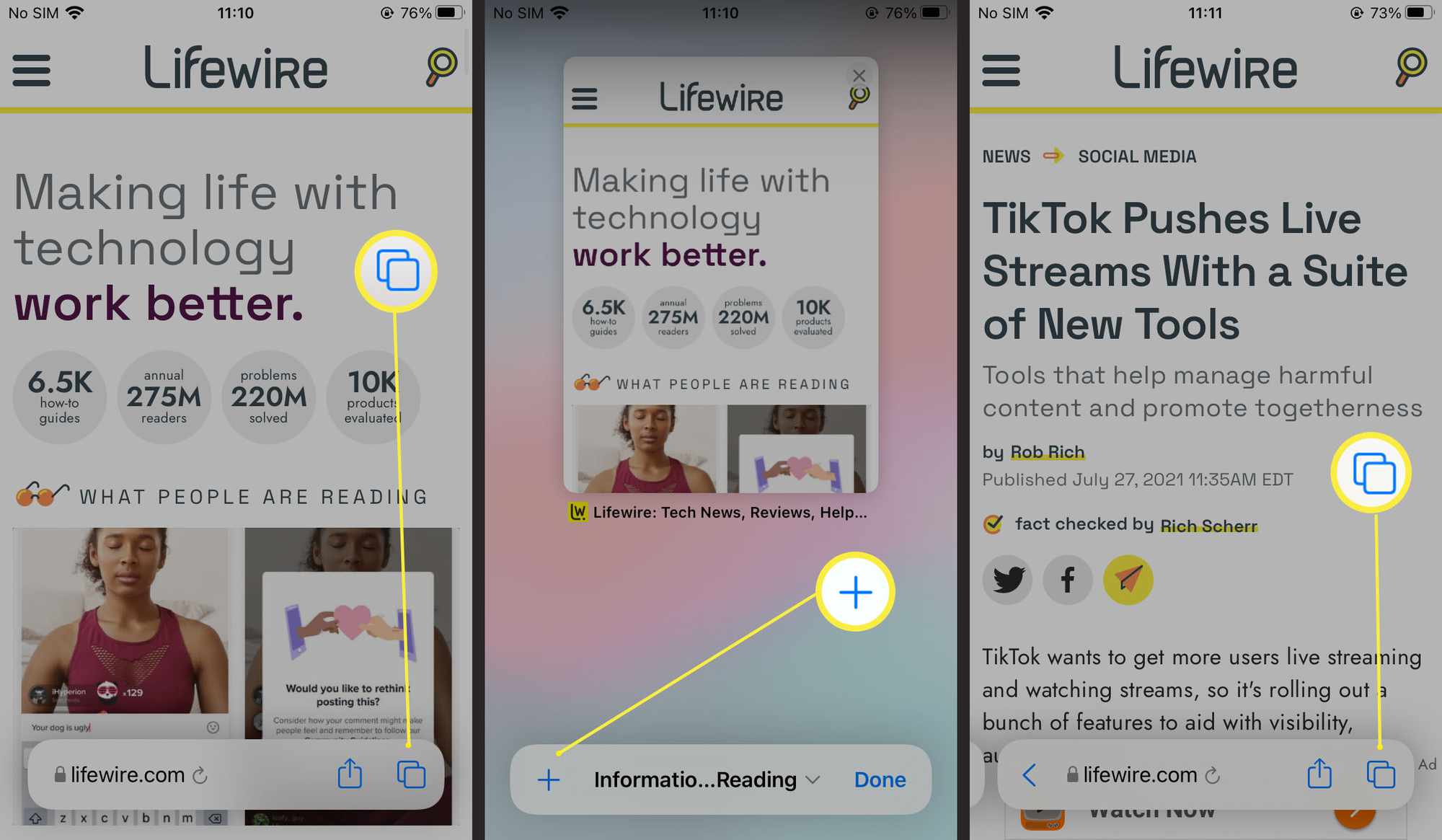
-
Paina pikkukuvaa pitkään.
-
Napauta Siirry välilehtiryhmään.
-
Napauta ryhmää, johon haluat siirtää sen.
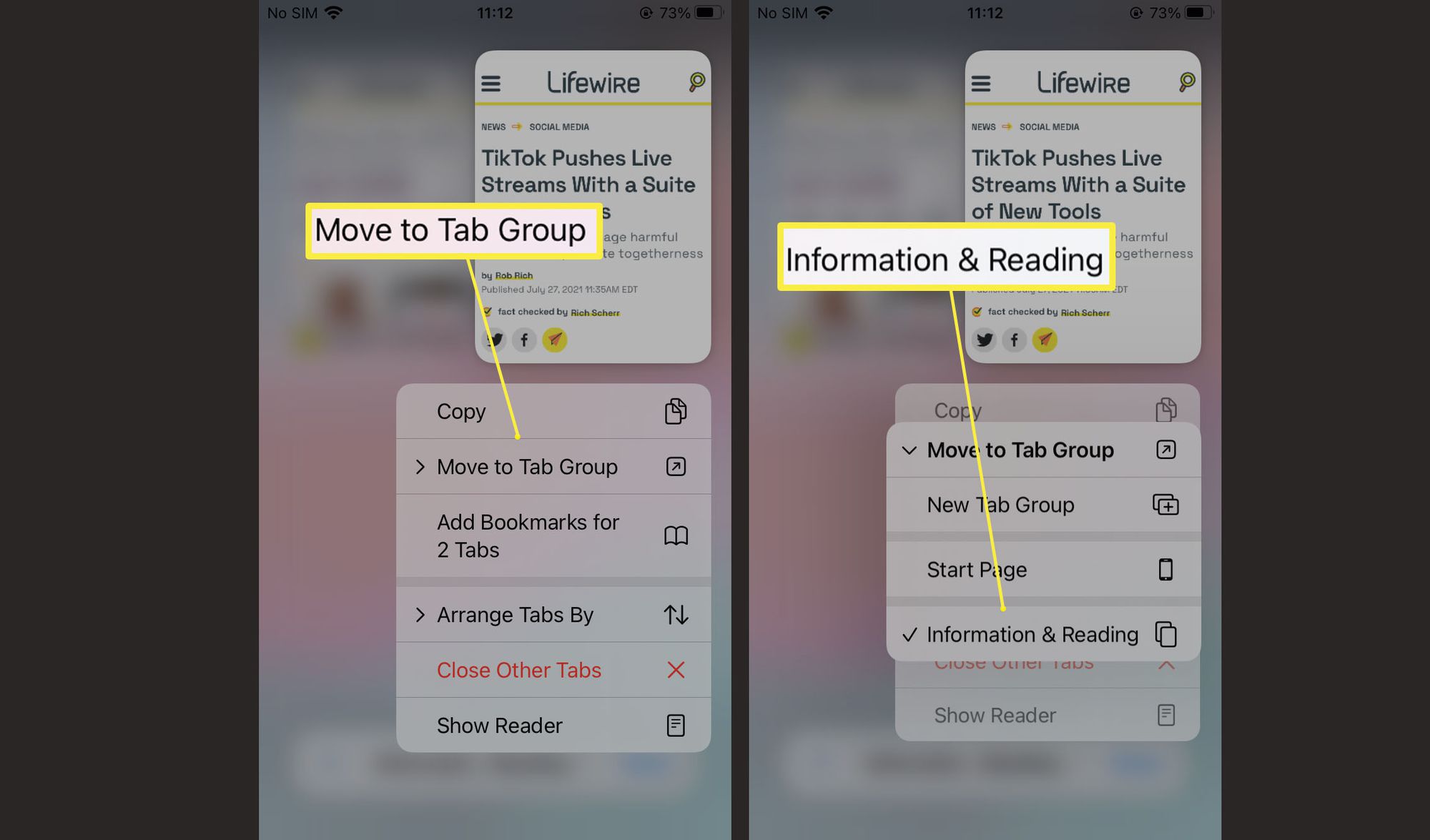
Kuinka pinoan välilehdet Safarissa?
Jos sinulla on useita erilaisia välilehtiä auki, voi olla hyödyllistä «pinota» ne ja järjestää ne kiinteään järjestykseen. Näin voit tehdä sen iOS 15:ssä.
-
Napauta Safarissa oikeassa kulmassa olevaa kaksikulmaista kuvaketta.
-
Paina pitkään minkä tahansa välilehden pikkukuvaa.

-
Napauta Järjestä välilehdet.
-
Napauta Järjestä välilehdet otsikon mukaan tai Järjestä välilehdet verkkosivuston mukaan.
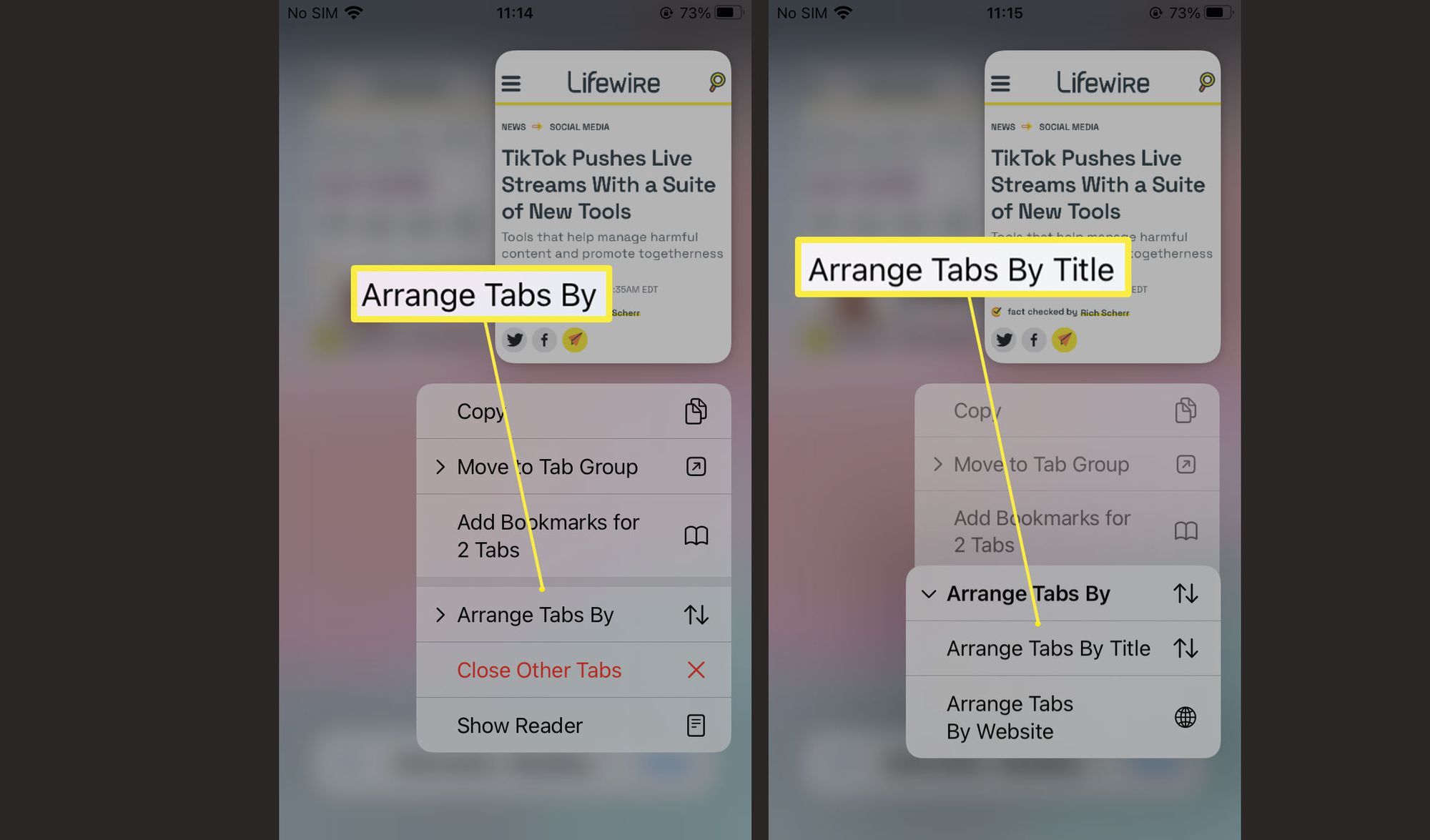
Sulje kaikki välilehtiryhmän välilehdet
Jos haluat sulkea kaikki välilehtiryhmän välilehdet yhdellä nopealla liikkeellä, se on helppo tehdä, kun tiedät mistä etsiä. Näin se tehdään.
-
Paina Safarissa kaksikulmaista kuvaketta pitkään. Voit myös pyyhkäistä ylöspäin osoitepalkista.
-
Napauta Sulje kaikki välilehdet.
-
Napauta Sulje kaikki välilehdet toisen kerran.
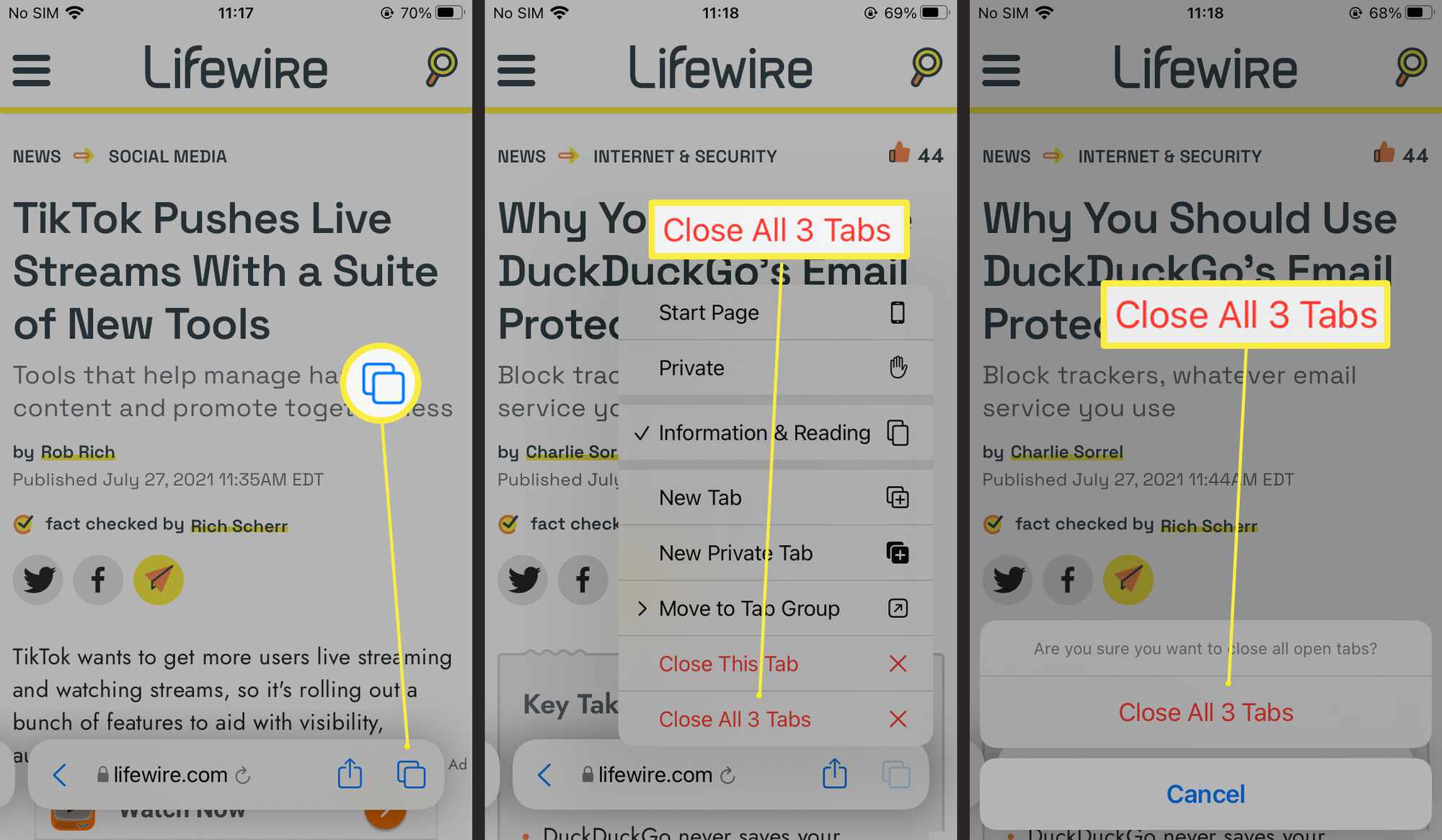
Nimeä Safari-välilehtiryhmä uudelleen
Jos olet määrittänyt Safari-välilehtiryhmälle nimen ja haluat muuttaa sitä, voit tehdä sen. Näin voit nimetä olemassa olevan Safari-välilehtiryhmän uudelleen.
-
Napauta Safarissa kahden neliön kuvaketta.
-
Napauta osoitepalkin keskustaa.
-
Paina pitkään sen välilehtiryhmän nimeä, jota haluat muuttaa.
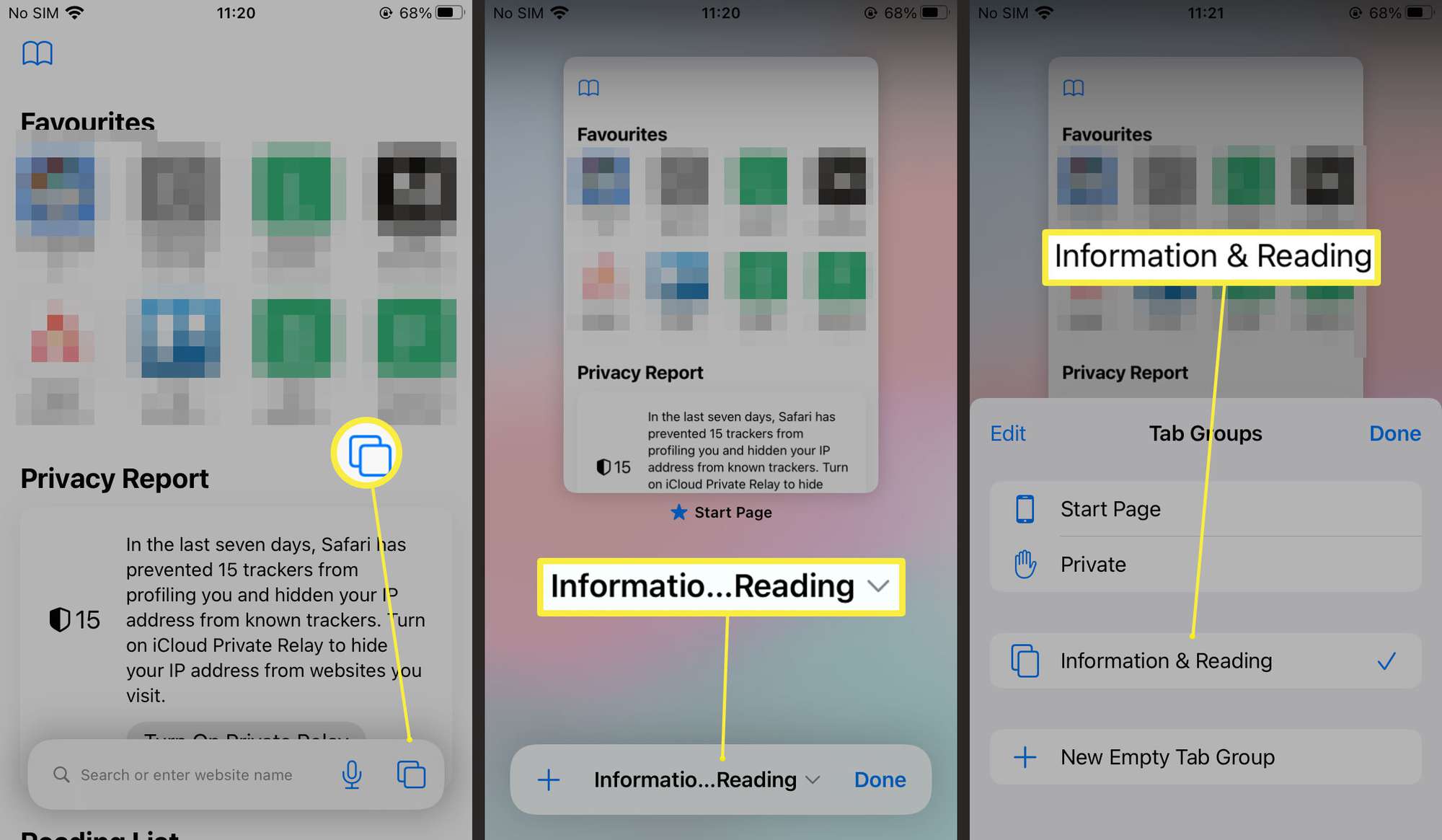
-
Napauta nimeä uudelleen. Voit myös poistaa välilehtiryhmiä täältä.
-
Kirjoita uusi nimi.
-
Napauta Tallentaa.
-
Napauta Tehty.
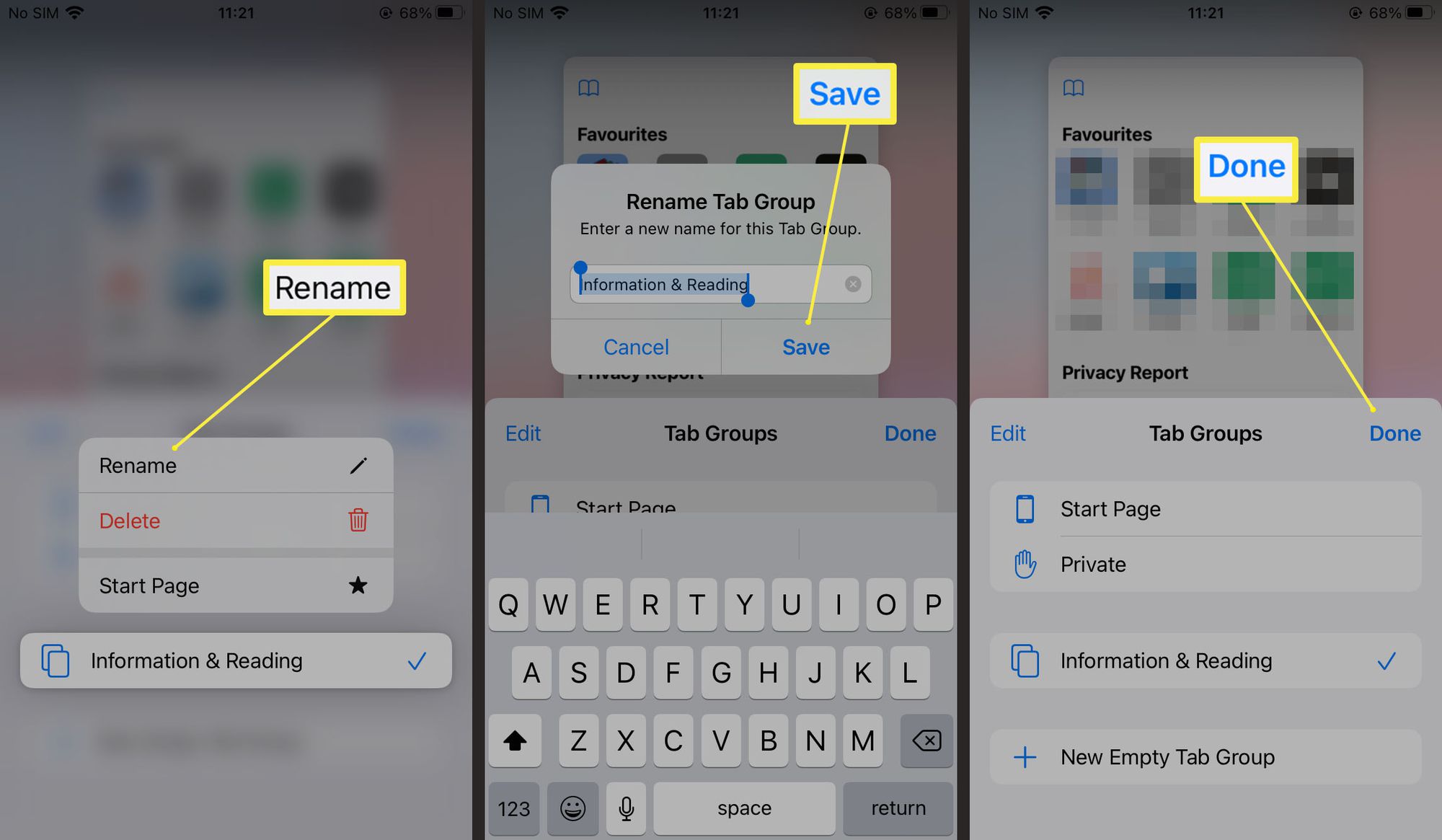
FAQ
-
Miksi kaikki välilehteni katoavat iOS:n Safarista?
Menetät kaikki Safari-välilehtesi, jos suljet selainikkunan tai istunnon. Välilehtiä ei tallenneta, kun selaat iOS:n yksityisessä tilassa.
-
Kuinka voin palauttaa välilehdet Safarissa iOS:ssä?
Näet äskettäin suljetut välilehdet napauttamalla Välilehdet ja pidä sitten . painetaan Plus (+) -painiketta näytön alareunassa. Napauta kohdetta avataksesi sen uudelle välilehdelle.
-
Kuinka voin lisätä Safari-pikakuvakkeita iPhonen aloitusnäyttöön?
Siirry verkkosivustolle ja napauta Kirjanmerkki -kuvake (laatikko, jossa on ylöspäin osoittava nuoli), napauta sitten Lisää aloitusnäytölle. Valitse pikakuvakkeen nimi ja napauta sitten Lisätä tallentaaksesi Safarin pikakuvakkeen iOS-aloitusnäyttöön.
-
Kuinka haen tekstiä iOS:n Safarissa?
Napauta verkkosivulla Osa (ruutu, jossa nuoli tulee ulos), napauta sitten Etsi sivulta ja kirjoita hakusanasi. Käytä näppäimistön yläpuolella olevia nuolinäppäimiä selataksesi edestakaisin jokaista hakutermi esiintymää sivulla.